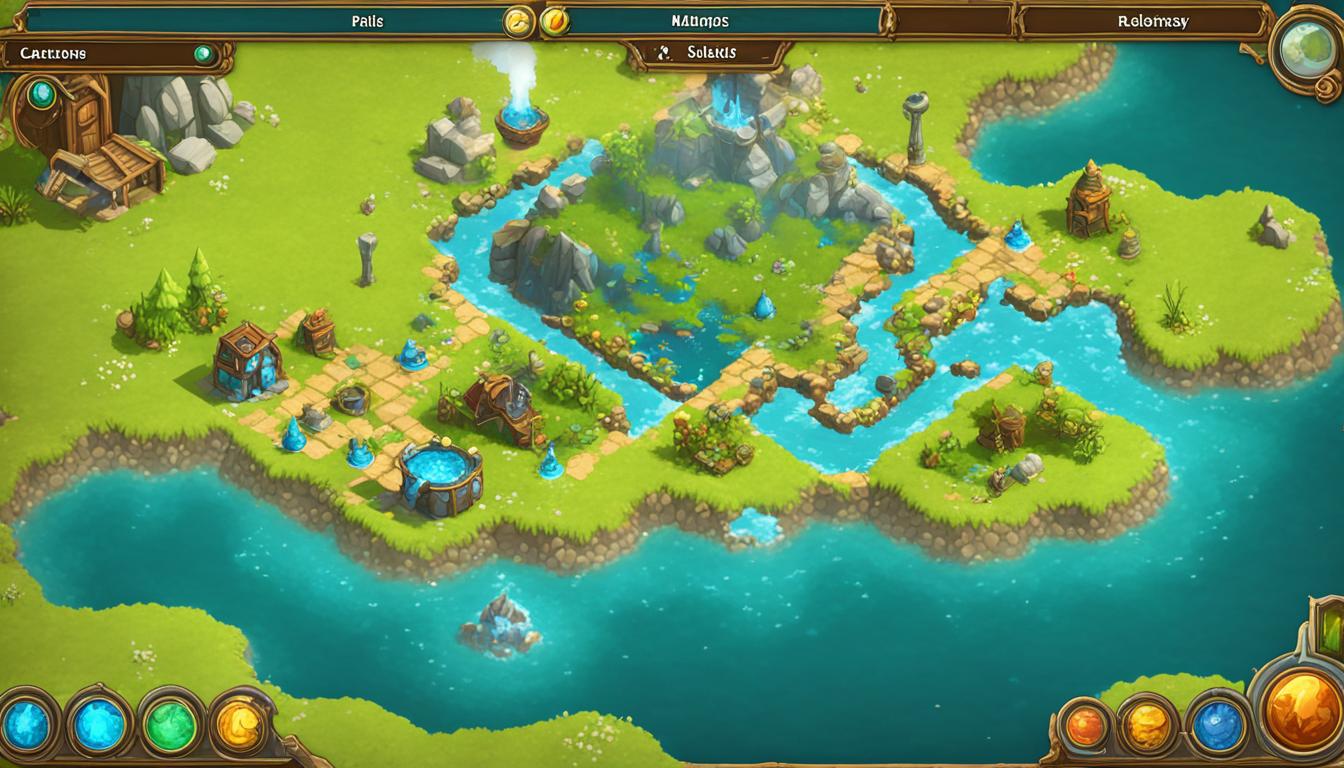Класичне видання SNES було зламано, і тепер є кілька різних методів, які можна використовувати, щоб додати більше ПЗУ та назв SNES до бібліотеки останньої міні-консолі Nintendo.
Найкращий спосіб додавання нових ігор на даний момент передбачає завантаження Інструмент Hakchi2 від Github.
Якщо вам потрібна допомога з використанням версії Hakchi2 2.20, є відеопосібник від П'єси Паттона який дає вам короткий виклад того, як використовувати інструмент із класичним випуском SNES, щоб додати більше ігор до бібліотеки. Перевірте це нижче.
Завантажте та розпакуйте вміст Hakchi2.
1 – Запустіть Hakchi.exe
2 – Підключіть SNES Classic Edition до ПК через порт USB
3 – Переконайтеся, що SNES Classic Edition вимкнено.
4 – Натисніть «Вивести ядро».
5 – Дотримуйтесь інструкцій щодо скидання системи.
6 – Перейдіть до дампу ядра, щоб у вас була резервна копія дампу на випадок, якщо щось трапиться.
7 – Щоб додати більше ігор, натисніть «Додати більше ігор».
8 – Перейдіть у папку завантажень, де у вас є ваші SNES ROM, і додайте потрібні ігри.
9 – Виберіть ігри, щоб переконатися, що параметри правильні.
10 – Якщо вам потрібен відповідний малюнок коробки для гри, натисніть кнопку «Google» і виберіть потрібний малюнок коробки.
11 – Тепер клацніть «Flash Custom Kernel», коли закінчите додавати власні ігри.
12 – Дотримуйтесь інструкцій щодо налаштувань живлення SNES Classic Edition.
13 – Нарешті натисніть «Синхронізувати вибрані ігри з NES/SNES Mini
Закінчивши, завантажте SNES Classic Edition і прокрутіть, доки не побачите значок «Інші ігри». Натисніть на нього, і ви побачите всі додаткові ігри, додані до бібліотеки.
Бам, готово.
Єдине, на що вам потрібно звернути увагу, це обмеження пам'яті, яке становить 300 Мб. Тому вам, можливо, доведеться змінити порядок вашої бібліотеки, якщо ви додаєте стільки ігор, що перевищують ліміт у 300 Мб.